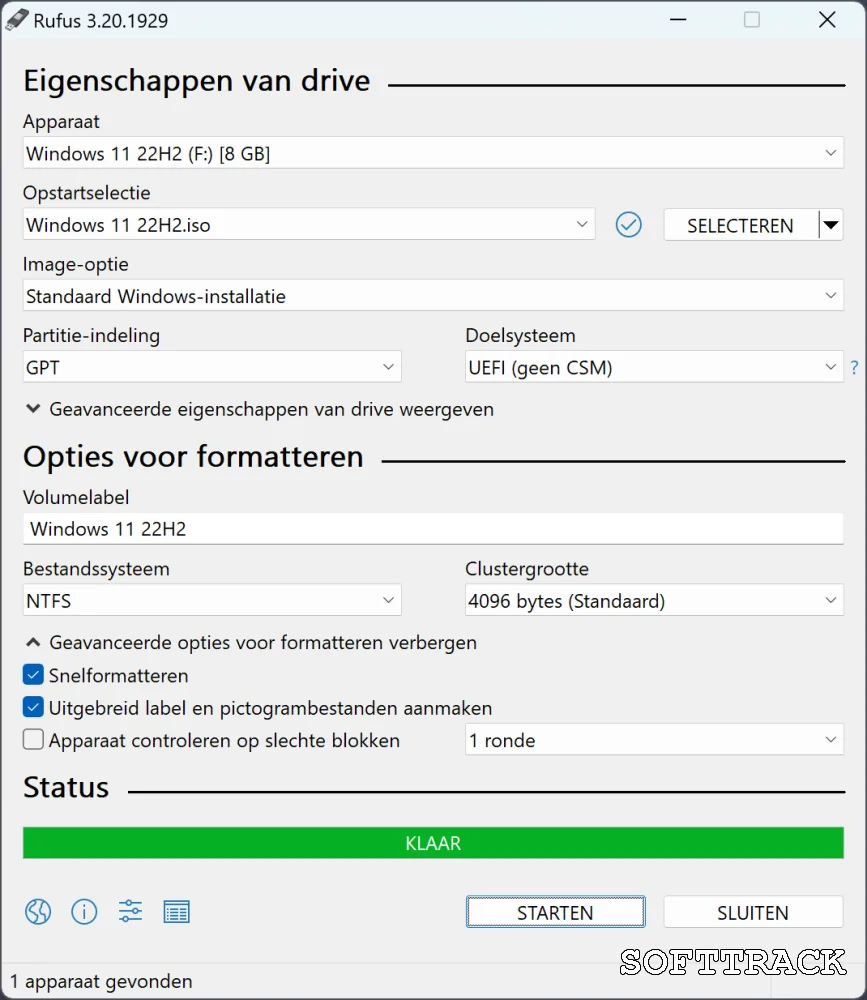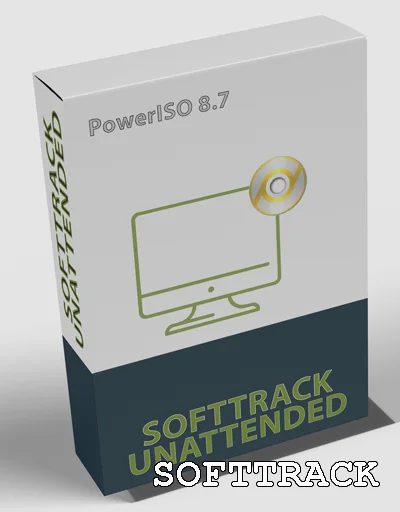Rufus (Reliable USB Formatting Utility, with Source) is een en efficiënte tool die wordt gebruikt voor het formatteren en maken van opstartbare USB schijven, zoals USB-sticks, geheugenkaarten en meer. Het is vooral populair voor het maken van opstartbare programma's voor besturingssystemen zoals Windows, Linux en andere.
Hier is een uitgebreide uitleg over hoe Rufus werkt en wat de mogelijkheden zijn:
Installatie en Configuratie
Download Rufus: Klik Hier en download het Rufus bestand. Het is een portable applicatie, wat betekent dat het geen installatie vereist. Je kunt het direct uitvoeren.
Start Rufus: Dubbelklik op het gedownloade Rufus bestand om het programma te openen.
Gebruik van Rufus
De interface van Rufus is eenvoudig en gebruiksvriendelijk. Hier zijn de stappen om een opstartbare USB schijf te maken:
Selecteer het USB-apparaat: Zodra je Rufus start, wordt je USB apparaat automatisch gedetecteerd. Zorg ervoor dat de juiste schijf is geselecteerd om te voorkomen dat je per ongeluk de verkeerde schijf formatteert.
Kies een opstartschijfschema: Dit kan een ISO-image zijn van een besturingssysteem (Windows, Linux, etc.) of een Disk Image. Klik op de knop "SELECT" naast het keuzeveld "Boot selection" en navigeer naar de locatie van het ISO of IMG-bestand dat je wilt gebruiken.
Partition scheme en Target system: Kies het juiste partitionschema (MBR of GPT) en het doelsysteem (BIOS of UEFI). Voor moderne systemen wordt meestal GPT en UEFI aanbevolen. Voor oudere systemen kun je MBR en BIOS kiezen.
Volume label, File system, en Cluster size: Deze instellingen worden vaak automatisch ingevuld op basis van het geselecteerde ISO-bestand, maar je kunt ze naar wens aanpassen. Het standaard bestandssysteem is meestal FAT32 of NTFS.
Advanced settings (optioneel): Als je meer controle wilt, kun je de geavanceerde opties bekijken door op het kleine driehoekje onder "Format Options" te klikken. Hier kun je optionele instellingen zoals snelle format, uitgebreide labels en icon bestanden aanpassen.
Klik op "Start": Zodra je alle instellingen hebt gecontroleerd en bevestigd, klik je op de "START"-knop. Rufus zal je waarschuwen dat alle gegevens op de geselecteerde USB schijf worden gewist. Zorg ervoor dat je een back up hebt gemaakt van belangrijke gegevens voordat je doorgaat.
Mogelijkheden
Meerdere besturingssystemen: Rufus ondersteunt een breed scala aan besturingssystemen, waaronder verschillende versies van Windows, verschillende Linux-distributies, UEFI en Legacy BIOS-modus.
Snelheid en efficiëntie: Rufus staat bekend om zijn snelheid ten opzichte van andere opstartbare USB creators. Hij formatteert en maakt de USB schijf snel en efficiënt.
Portable: Omdat Rufus portable is, kun je het overal gebruiken zonder installatie. Je kunt het gewoon op je USB stick zetten en direct uitvoeren.
Betrouwbaarheid en Foutcorrectie: Rufus controleert automatisch op defecte blokken op de USB schijf en maakt gebruik van verschillende foutcorrectiemethoden.
Customizable: Er zijn verschillende geavanceerde opties beschikbaar die professionals de mogelijkheid geven om aangepaste schijven te maken met specifieke vereisten.
Universal USB Installer: Rufus kan ook worden gebruikt voor het maken van een "multi boot" USB-stick, wat betekent dat je verschillende besturingssystemen en tools op één USB stick kunt hebben.
Rufus is een veelzijdig en krachtig hulpmiddel voor iedereen die regelmatig met opstartbare USB-sticks werkt, of je nu een systeembeheerder, IT-professional of een gewone gebruiker bent die af en toe een opstartbare schijf nodig heeft.